Win7资源管理器怎么打开我的电脑?
最近有Win7用户反映,每次打开资源管理器的时候,都会默认打开库文件夹,但用户并不需要用到库文件夹,只想打开资源管理器就是我的电脑。那么,Win7资源管理器怎么打开我的电脑呢?下面,我们就一起往下看看Win7资源管理器打开我的电脑的具体方法。

更新日期:2021-12-09
来源:纯净版系统
相信大家都知道,资源管理器在Windows操作系统中是非常重要的核心部分,我们可以在资源管理器方便的查看文件、查找我们所需要的内容。那么,Win7资源管理器怎么打开呢?下面,我们就一起往下看看Win7打开资源管理器的方法。
方法步骤
方法一、通过开始菜单打开
1、鼠标右键开始菜单图标,选择打开Windows资源管理器;
2、点击打开资源管理器之后,可以看到已经打开了,有图片,文档,音乐,视频等。
方法二、通过所有程序打开
1、在电脑上点击开始菜单,选择所有程序;
2、打开所有程序之后,点击附件-》Windows资源管理器。
方法三、通过计算机打开
1、在电脑桌面上,双击计算机,进去之后,点击左侧的库;
2、点击库之后,就进去了资源管理器。
以上就是Win7打开资源管理器的几个方法,熟悉操作以上几个方法,你就能非常快速的打开资源管理器了。
Win7资源管理器怎么打开我的电脑?
最近有Win7用户反映,每次打开资源管理器的时候,都会默认打开库文件夹,但用户并不需要用到库文件夹,只想打开资源管理器就是我的电脑。那么,Win7资源管理器怎么打开我的电脑呢?下面,我们就一起往下看看Win7资源管理器打开我的电脑的具体方法。

Win7系统资源管理器怎么打开?Win7系统资源管理器打开方法介绍
相信大家每次打开Windows资源管理器的时候,都是点击“计算机”图标打开的,但其实,打开Windows资源管理器的方法不仅仅只有点击“计算机”图标这个方法,还有很多其它的方法。那么,Win7系统资源管理器怎么打开呢?
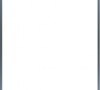
Win7旗舰版资源管理器已停止工作怎么一回事?
Win7旗舰版资源管理器已停止工作怎么一回事?遇到这种情况应该怎么解决呢?最近有很多用户询问这个问题,不知道怎么处理,针对这一问题,本篇带来了详细的Win7旗舰版资源管理器已停止工作的解决方法,操作简单易上手,分享给大家。
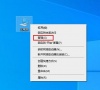
Win7资源管理器反复停止工作怎么办?
Win7资源管理器反复停止工作怎么办?最近有Win7用户反映在使用电脑的过程中,资源管理器一直反复弹出已停止工作的提示,这是怎么回事,遇到这种问题应该怎么解决呢,下面小编就给大家详细介绍一下Win7资源管理器反复停止工作的解决方法,感兴趣的小伙伴可以来看一看。
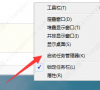
Win7资源管理器不停的崩溃重启怎么办?
Win7资源管理器不停的崩溃重启怎么办?近期有小伙伴反映在将Win7开机之后,任务管理器不停的崩溃重启,这是怎么回事,出现这种问题应该怎么解决呢,下面小编就给大家详细介绍一下Win7资源管理器不停的崩溃重启的解决方法,大家感兴趣的话就来看一看吧。

windows7每次开机总是提示"资源管理器已停止工作"
windows7每次开机总是提示

win7系统打开资源管理器卡住是什么原因?win7系统资源管理器卡主无响应怎么办?
用户都知道win7系统的资源管理器是一个非常有用的功能。然而,很多人发现win7系统的资源管理器突然卡住,无法移动。虽然解决这个问题不是很不方便,但也需要一些时间。为了掌握如

Windows7系统资源管理器经常重启怎么办
Windows7系统资源管理器经常重启怎么办 步骤一:启动系统配置实用程序 1.使用具有管理员权限的帐户登录到计算机. 2.单击"开始",在"开始搜索"框中键入msconfig,然后按Enter. 如果系统提示您输入管理员密码或进行确认,请键入密码或单击"继续". 步骤二:配置"有选择的启动"选项 1.在"常规"选项卡上,单击"有选择的启动". 2.在"有选择的启动"下,单击以清除"加载启动项"

如何解决Windows7下资源管理器无法搜索到文件
如何解决Windows7下资源管理器无法搜索到文件 1.首先双击电脑桌面上的"计算机"图标,然后点击资源管理器上方的"组织-文件夹和搜索选项"项; 2.然后再弹出来的文件夹选项界面中,切换到"搜索"选项卡,然后选中"始终搜索文件名"项; 3.然后点击确定按钮保存退出,再返回搜索看看,是不是发现要搜索的文件已经找到了呢.

win7资源管理器已停止工作?win7资源管理器已停止工作的解决方法
win7浏览器停止工作是个很尴尬的问题,虽然说它不会很麻烦,但也需要花点时间来理解一下这个问题是如何解决的,请看下面的详细说明。

Windows7 系统下经常出现"windows 资源管理器 无响应"怎么回事
Windows7 系统下经常出现

win7资源管理器已停止工作怎么解决?解决方法介绍?
win7资源管理器也是系统中一个重要功能,是程序运行的结果,就会有意外情况发生,犹于总总原因我们会碰到资源管理器已停止工作,要让其恢复只需跟着教程来做即可。

在windows7中如何在资源管理器中搜索文档的内容
在windows7中如何在资源管理器中搜索文档的内容 windows7中要在资源管理器中搜索文档需要设置文件夹选项,步骤如下: 1.按win+e快捷键,打开资源管理器,点击组织菜单下文件夹和搜索选项命令: 2.点击搜索选项卡,点击始终搜索文件名和内容,点击确定即可.

win7电脑的资源管理器一直重启出现错误怎么回事?
当我们需要设置系统在计算机的资源,通常由操作资源管理器,有效的合作伙伴在Windows 7电脑需要使用系统资源管理器,调查结果显示的情况下,即使系统重启重启一样,会见了情况,引起的原
